ऑरेंडर A20 संदर्भ अॅनालॉग आउटपुट नेटवर्क प्लेअर

उत्पादन माहिती
तपशील
- मॉडेल: ऑरेंडर ए२०
- फ्रंट पॅनल: चालू/बंद बटण, ८.८″ रुंद एलसीडी डिस्प्ले, व्हॉल्यूम नॉब, हेडफोन जॅक, आउटपुट सिलेक्शन, इनपुट सिलेक्शन, आयआर रिसीव्हर आय, डिस्प्ले मेनू
- मागील पॅनल: असिंक्रोनस USB DAC साठी USB पोर्ट, 2 वापरकर्ता-स्थापित करण्यायोग्य स्टोरेज स्लॉट, AC पॉवर स्विच, AC पॉवर सॉकेट
A20 हार्डवेअर मार्गदर्शक
खालील मार्गदर्शक एक ओव्हर म्हणून अभिप्रेत आहेview तुमच्या ऑरेंडरच्या हार्डवेअर इंटरफेसचे. तपशीलवार इंस्टॉलेशन माहिती समाविष्ट आणि एक व्यापक कंडक्टर अॅपमध्ये आढळते.view आणि कसे करावे याबद्दल मार्गदर्शक .Aurender नॉलेज बेसमध्ये आढळतात.
बॉक्स सामग्री
- ऑरेन्डर ए20
- हँडहेल्ड रिमोट कंट्रोल
- एसी पॉवर कॉर्ड
- द्रुत प्रारंभ मार्गदर्शक
समाविष्ट नाही: तुमच्या ऑरेन्डरशी इंटरफेस आणि नियंत्रित करण्यासाठी iOS (iPad किंवा iPhone) किंवा Android डिव्हाइस आवश्यक आहे. तुमच्या रिमोट डिव्हाइस आणि ऑरेंडरमध्ये संवाद साधण्यासाठी ऑरेंडर लोकल एरिया नेटवर्क (LAN) शी इथरनेट (CAT5 किंवा उच्च) द्वारे जोडलेले असले पाहिजे. कृपया पुन्हाview नेटवर्क कनेक्टिव्हिटीबद्दल अधिक माहितीसाठी समाविष्ट केलेल्या "लोकल एरिया नेटवर्कशी कनेक्ट करा (LAN)" विभाग.
वापरासाठी सूचना
फ्रंट पॅनल

- चालू/बंद
ऑन स्थितीत मागील बाजूस एसी स्विचसह, ऑरेंडर चालू किंवा बंद करण्यासाठी फक्त समोरचे पॅनल चालू/बंद बटण दाबा आणि सोडा. युनिट सुरू होत असताना किंवा बंद होत असताना आजूबाजूचा LED लाइट पल्स होईल आणि पूर्णपणे चालू किंवा बंद केल्यावर स्पंदन थांबेल. ऑन/ऑफ बटण दाबून धरल्याने सक्तीने शट डाउन सुरू होईल आणि हे टाळले पाहिजे. योग्य बंद प्रक्रियेबद्दल अधिक माहिती येथे आढळते: माझे ऑरेन्डर बंद करण्याचा योग्य मार्ग कोणता आहे? - 8.8″ वाइड फ्रंट एलसीडी डिस्प्ले
फ्रंट पॅनल डिस्प्ले प्राधान्ये सेटिंग्ज मेनूच्या "फ्रंट डिस्प्ले" विभागात कंडक्टर ॲपमध्ये समायोजित केली जाऊ शकतात. 3 मिनिटांच्या कालावधीसाठी कोणताही प्लेबॅक किंवा इतर क्रियाकलाप न झाल्यानंतर डिस्प्ले आपोआप मंद होईल. - व्हॉल्यूम नॉब
DAC-स्तरीय व्हॉल्यूम नियंत्रण व्यक्तिचलितपणे समायोजित करा. A30 व्हॉल्यूम कंट्रोल कंडक्टर ॲपमधील सेटिंग्ज मेनूच्या प्रगत 2 विभागात कॉन्फिगर किंवा अक्षम केले जाऊ शकते. - हेडफोन जॅक
१/४″ असंतुलित हेडफोन आउटपुट - आउटपुट निवड
आउटपुट टॉगल करण्यासाठी बटण दाबा: लाइन आउट (मागील XLR आणि RCA आउटपुट), हेडफोन. - इनपुट निवड
इनपुट टॉगल करण्यासाठी बटण दाबा आणि सोडा: A20 इंटरनल प्लेअर, कोएक्सियल 1, कोएक्सियल 2, ऑप्टिकल 1, ऑप्टिकल 2. - आयआर रिसीव्हर डोळा
समाविष्ट रिमोट कंट्रोलमधून आयआर सिग्नल आयआर रिसीव्हर डोळ्याद्वारे प्राप्त होतात. - डिस्प्ले मेनू
गाण्याची माहिती, रिपिंग मेनू आणि प्लेलिस्ट मेनूसह विविध प्रदर्शन पर्यायांमधून सायकल चालवण्यासाठी डिस्प्ले मेनू बटण दाबा. प्लेलिस्ट समोरच्या पॅनल डिस्प्लेच्या उजव्या बाजूला असलेल्या चार बटणांचा वापर करून निवडल्या जाऊ शकतात आणि प्ले केल्या जाऊ शकतात. प्लेलिस्ट दरम्यान स्क्रोल करण्यासाठी मागील (9) आणि पुढील (11) बटणे वापरा. प्लेलिस्ट निवडण्यासाठी प्ले/पॉज (10) बटण वापरा. प्लेलिस्ट निवडल्यानंतर, प्लेबॅक सुरू करण्यासाठी पुन्हा प्ले/पॉज बटण दाबा. - मागील ट्रॅक
मागील ट्रॅकवर जाण्यासाठी दाबा. - खेळा/विराम द्या
प्लेबॅक सुरू करण्यासाठी किंवा थांबवण्यासाठी दाबा. तांत्रिक समर्थनासाठी रिमोट सपोर्ट मोड मॅन्युअली वापरण्यासाठी 8 सेकंद दाबा आणि धरून ठेवा. रिमोट सपोर्ट मोडबद्दल अधिक माहिती येथे आहे: मी ऑरेंडर तांत्रिक समर्थनाशी कसा संपर्क साधू शकतो? - पुढे खेळा
पुढील ट्रॅकवर जाण्यासाठी दाबा.
मागील पॅनेल

- अॅनालॉग ऑडिओ आउटपुट - XLR उजवीकडे
- अॅनालॉग ऑडिओ आउटपुट - RCA उजवीकडे
- डिजिटल ऑडिओ इनपुट - ऑप्टिकल एसपीडीआयएफ 1
- डिजिटल ऑडिओ इनपुट - ऑप्टिकल एसपीडीआयएफ 2
- डिजिटल ऑडिओ इनपुट - कोएक्सियल एसपीडीआयएफ 1 (RCA)
- डिजिटल ऑडिओ इनपुट - कोएक्सियल एसपीडीआयएफ 2 (बीएनसी)
डिजिटल ऑडिओ इनपुट फक्त अॅनालॉग आउटपुटशी सुसंगत आहेत. - अॅनालॉग ऑडिओ आउटपुट - XLR डावीकडे
- अॅनालॉग ऑडिओ आउटपुट - RCA डावीकडे
- अर्थ/ग्राउंड टर्मिनल
वैकल्पिकरित्या बाह्य जमिनीशी कनेक्ट करा. - यूएसबी 3.0 डेटा पोर्ट
हे USB डेटा पोर्ट कॉपी करण्यासाठी वापरले जाऊ शकतात fileयूएसबी मेमरी डिव्हाइसेसवरून किंवा सुसंगत बाह्य नियंत्रण उपकरणांसह कनेक्टिव्हिटीसाठी (उदा. dCS यूएसबी-टू-आरएस232 डोंगल, एमएसबी प्रोल25-टू-क्लॉक मॉड्यूल, नक्षत्र प्रीamps, इ.). सर्वोत्तम ऑडिओ कार्यप्रदर्शनासाठी, हे पोर्ट USB ऑडिओ आउटपुट म्हणून वापरले जाऊ नयेत. - दुहेरी पृथक गिगाबिट इथरनेट पोर्ट
हे मॉडेल इथरनेट पोर्ट सर्किटमध्ये 2 ट्रान्सफॉर्मर वापरते जे हानिकारक सिग्नल हानी न करता उत्कृष्ट आवाज फिल्टर करते.
ऑरेन्डर तुमच्या लोकल एरिया नेटवर्कशी इथरनेट (CAT5 किंवा उच्च) द्वारे कनेक्ट केलेले असणे आवश्यक आहे. तुमचा ऑरेंडर ज्या ठिकाणी स्थापित केला जाणार आहे त्या ठिकाणी कोणतेही इथरनेट कनेक्शन उपलब्ध नसल्यास, कृपया इतर पर्यायांसाठी खालील समर्थन लेख पहा:
माझ्या ऐकण्याच्या खोलीत माझ्याकडे इथरनेट/लॅन कनेक्शन नसेल तर? - समर्पित प्रोप्रायटरी यूएसबी ऑडिओ क्लास 2.0 आउटपुट
ऑरेन्डरचे फिल्टर केलेले आणि वेगळे केलेले USB पोर्ट एसिंक्रोनस USB DAC ला जोडण्यासाठी डिझाइन केलेले आहे. सुसंगत USB DAC शी कनेक्ट करण्यासाठी USB 2.0 प्रमाणित A/B केबल वापरा. - वापरकर्ता-स्थापित करण्यायोग्य स्टोरेज स्लॉट्स
A20 मध्ये वापरकर्त्याने स्थापित करण्यायोग्य स्टोरेजसाठी 2 बे पुरवले आहेत. युनिटमध्ये बिल्ट-इन स्टोरेज समाविष्ट नाही. जर तुमचा डिजिटल ऑडिओ आयात आणि संग्रहित करण्याचा हेतू असेल तर fileA20 वर, तुम्हाला प्रथम योग्य हार्ड ड्राइव्ह/SSD(s) स्थापित करावे लागतील. कृपया "" पहा. - एसी पॉवर स्विच
एसी पॉवर चालू करण्यासाठी रॉकर स्विचचा वरचा भाग दाबा, तो बंद करण्यासाठी खालचा भाग दाबा. युनिट बंद केल्यानंतरच फ्रंट पॅनल ऑन/ऑफ बटण किंवा अॅपद्वारे मागील पॅनल पॉवर स्विचचा वापर युनिट बंद करण्यासाठी केला पाहिजे. युनिट बंद होत असताना फ्रंट पॅनल ऑन/ऑफ बटण एलईडी लाईट पल्स होईल. शट डाउन प्रक्रिया पूर्ण झाल्यानंतर मंद प्रकाश पडल्यानंतर, मागील पॅनल एसी पॉवर स्विचला "बंद" स्थितीत फ्लिप करणे सुरक्षित आहे. योग्य शट डाउन प्रक्रियेबद्दल अधिक माहिती येथे मिळेल: माझा ऑरेंडर बंद करण्याचा योग्य मार्ग कोणता आहे?
A20 च्या आत UPS सर्किटरी असल्यामुळे, पॉवर स्विच बंद केल्यानंतर युनिटची शक्ती कमी होण्यास थोडा वेळ लागेल. - एसी पॉवर सॉकेट
IEC AC पॉवर कॉर्डला ग्राउंडेड पॉवर सोर्स/आउटलेटशी जोडा.
रिमोट कंट्रोल
- नि:शब्द करा
- पॉवर चालू/बंद
- मागील खेळा
- खेळा/विराम द्या
- पुढे खेळा
- आउटपुट निवडा (टॉगल)
- इनपुट निवडा (टॉगल)
- मेनू प्रदर्शित करा (टॉगल करा)
- आवाज वाढवा
- आवाज कमी करा
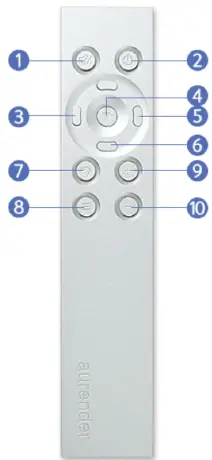
File प्रकार आणि रिझोल्यूशन सपोर्ट
View ची तुलना सारणी file प्रकार आणि एसampमॉडेल आणि आउटपुट/इनपुटनुसार येथे रेट सपोर्ट
MQA (मास्टर क्वालिटी ऑथेंटिकेटेड)

- MQA हे एक पुरस्कारप्राप्त ब्रिटिश तंत्रज्ञान आहे जे स्टुडिओचा आवाज वितरीत करते. मास्टर MQA file पूर्णपणे प्रमाणीकृत आहे आणि प्रवाहासाठी पुरेसे लहान आहे, तसेच बॅकवर्ड कंपॅटिबल देखील आहे, त्यामुळे तुम्ही कोणत्याही डिव्हाइसवर MQA संगीत प्ले करू शकता.
- MQA तंत्रज्ञान जगभरातील लेबल, संगीत सेवा आणि हार्डवेअर उत्पादकांकडून परवानाकृत आहे.
- अधिक माहितीसाठी mqa.co.uk ला भेट द्या.*
- Aurender A20 मध्ये फुल डीकोडर MQA तंत्रज्ञानाचा समावेश आहे, आणि पूर्णतः अनुरूप MQA एंड-टू-एंड सोल्यूशन आहे जे तुम्हाला MQA ऑडिओ प्ले बॅक करण्यास सक्षम करते. files आणि प्रवाह, मूळ मास्टर रेकॉर्डिंगचा ध्वनी वितरीत करतात. डीकोडिंगची ही पद्धत MQA कडून उपलब्ध सर्वोच्च संभाव्य ध्वनी गुणवत्ता वितरीत करते.
- Aurender कंडक्टर ॲप सूचित करेल की "MQA" किंवा "MQA स्टुडिओ" सामग्री प्ले केली जात आहे. MQA लोगोच्या पुढे एक हिरवा किंवा निळा बिंदू सूचित करतो की युनिट डीकोड करत आहे आणि MQA प्रवाह वाजवत आहे किंवा file, आणि ध्वनी स्त्रोत सामग्रीशी समान आहे याची खात्री करण्यासाठी उत्पत्ती दर्शवते. निळा बिंदू सूचित करतो की तो MQA स्टुडिओ प्ले करत आहे file, जे एकतर कलाकार/निर्मात्याने स्टुडिओमध्ये मंजूर केले आहे किंवा कॉपीराइट मालकाद्वारे सत्यापित केले गेले आहे.
- A20 चे फ्रंट पॅनल MQA प्लेबॅक आणि संबंधित एस प्रदर्शित करण्यासाठी मजकूर निर्देशक देखील वापरतेampच्या लिंग दर file किंवा प्रवाह खेळला जात आहे. 'MQA' किंवा 'MQA स्टुडिओ' सूचित करतो की युनिट डीकोड करत आहे आणि MQA प्रवाह वाजवत आहे किंवा file, आणि ध्वनी स्त्रोत सामग्रीशी समान आहे याची खात्री करण्यासाठी उत्पत्ती दर्शवते.
- 'एमक्यूए स्टुडिओ' दर्शवितो की ते एमक्यूए स्टुडिओ वाजवत आहे file, जे एकतर कलाकार/निर्मात्याने स्टुडिओमध्ये मंजूर केले आहे किंवा कॉपीराइट मालकाद्वारे सत्यापित केले गेले आहे.
- एमक्यूए आणि साउंड वेव्ह डिव्हाइस हे एमक्यूए लिमिटेड २०१६ चे नोंदणीकृत ट्रेडमार्क आहेत.
पोझिशनिंग
- तुमचे डिव्हाइस एका सपाट आणि स्थिर पृष्ठभागावर ठेवा.
- रेडिएटर्ससारख्या उष्णतेच्या स्त्रोतांपासून दूर ठेवा.
- ऑरेन्डरच्या वर इतर उत्पादने स्टॅक करू नका.
- वेंटिलेशनसाठी डिव्हाइसभोवती जागा द्या.
- वेंटिलेशनशिवाय बंद कॅबिनेटमध्ये ठेवू नका.
खबरदारी आणि सुरक्षितता
कृपया ऑरेन्डर म्युझिक प्लेयर सेट करण्यापूर्वी खालील सूचना काळजीपूर्वक वाचा.
- सुपर-कॅपॅसिटर पॉवर कॅशे एक अखंड वीज पुरवठा म्हणून कार्य करते. अचानक वीज बिघाड झाल्यास, Aurender A30 सुरक्षीतपणे बंद होईल. तरीही, जेव्हा शक्य असेल तेव्हा तुमचा A30 बंद करण्यासाठी योग्य शट डाउन प्रक्रिया पाळली पाहिजे.
- कोणतीही पॉवर केबल्स किंवा ॲनालॉग/डिजिटल इंटरकनेक्शन करण्यापूर्वी सर्व उपकरणे बंद केली पाहिजेत.
- फक्त तुमचे ऑरेन्डर ग्राउंड केलेले प्लग आणि ग्राउंड सॉकेटमध्ये प्लग करा.
- अंतर्गत नुकसान टाळण्यासाठी डिव्हाइस सोडू नका.
- डिव्हाइस वेगळे करू नका. असे केल्याने अनवधानाने नुकसान होऊ शकते जे वॉरंटी अंतर्गत समाविष्ट केले जाणार नाही.
- चुंबकीय पदार्थ ऑरेन्डरपासून दूर ठेवा. हार्ड ड्राइव्हस् आणि इतर अंतर्गत इलेक्ट्रॉनिक्स चुंबकीय हस्तक्षेपामुळे नुकसानीच्या अधीन आहेत.
- उपकरणाला तेल, धूळ, पाणी, जास्त आर्द्रता किंवा धुराच्या संपर्कात आणू नका.
- वेंटिलेशन ओपनिंग्स अडथळापासून मुक्त ठेवा.
- साफसफाई करताना, फक्त मऊ कापड वापरा. पाणी किंवा इतर द्रव्यांच्या संपर्कापासून दूर रहा.
- सर्व सर्व्हिसिंग अधिकृत डीलर किंवा वितरकाद्वारे करणे आवश्यक आहे. अन्यथा, वॉरंटी रद्द केली जाईल.
- तीव्र विजांच्या वादळात (नीट बंद केल्यावर) पॉवर कॉर्ड अनप्लग करा.
- कृपया लक्षात ठेवा की हार्ड ड्राइव्ह खराब होऊ शकतात. तुमच्या ऑरेन्डरला तुमच्या मौल्यवान संगीत लायब्ररीची “मास्टर” प्रत मानू नका! त्याऐवजी, एक वेगळी मास्टर कॉपी ठेवा आणि तुमच्या ऑरेन्डरला दुय्यम बॅकअप प्रत म्हणून विचारात घ्या. तुमच्या संगीत संग्रहाचा वेळोवेळी वेगळ्या मेमरी डिव्हाइसवर बॅकअप घेणे महत्त्वाचे आहे. ड्राइव्ह अयशस्वी झाल्यास, ऑरेन्डर कोणत्याही डेटाच्या नुकसानास जबाबदार नाही. ड्राइव्ह उत्पादक केवळ वॉरंटी अंतर्गत दोषपूर्ण ड्राइव्ह बदलेल आणि डेटाच्या कोणत्याही नुकसानाची भरपाई करणार नाही.
वारंवार विचारले जाणारे प्रश्न
- मी ऑरेन्डर टेक्निकल सपोर्टशी संपर्क कसा साधू शकतो?
- तांत्रिक समर्थनासाठी रिमोट सपोर्ट मोड वापरण्यासाठी, प्ले/पॉज बटण 8 सेकंद दाबा आणि धरून ठेवा. रिमोट सपोर्ट मोडबद्दल अधिक माहिती वापरकर्ता मॅन्युअलमध्ये आढळू शकते.
- माझे ऑरेन्डर बंद करण्याचा योग्य मार्ग कोणता आहे?
- तुमचा ऑरेंडर योग्यरित्या बंद करण्यासाठी, फक्त समोरील पॅनलवरील चालू/बंद बटण दाबा आणि सोडा. बटण दाबून ठेवून सक्तीने बंद करणे टाळा. तपशीलवार बंद करण्याच्या प्रक्रियेसाठी, वापरकर्ता मॅन्युअल किंवा ऑनलाइन संसाधने पहा.
कागदपत्रे / संसाधने
 |
ऑरेंडर A20 संदर्भ अॅनालॉग आउटपुट नेटवर्क प्लेअर [pdf] वापरकर्ता मार्गदर्शक १६ टीबी एसएसडी काळा, ४ टीबी एसएसडी काळा, २ टीबी एचडीडी काळा, ४ टीबी एसएसडी सिल्व्हर, ४ टीबी एचडीडी काळा, १६ टीबी एसएसडी सिल्व्हर, ४ टीबी एचडीडी सिल्व्हर, २ टीबी एचडीडी सिल्व्हर, ८ टीबी एसएसडी ब्लॅक, ए२० रेफरन्स अॅनालॉग आउटपुट नेटवर्क प्लेअर, ए२०, रेफरन्स अॅनालॉग आउटपुट नेटवर्क प्लेअर, अॅनालॉग आउटपुट नेटवर्क प्लेअर, आउटपुट नेटवर्क प्लेअर, नेटवर्क प्लेअर |



